Rumah >Tutorial sistem >Siri Windows >Apakah yang perlu saya lakukan jika peranti Bluetooth yang telah berjaya digandingkan dalam Windows 10 gagal dipadamkan?
Apakah yang perlu saya lakukan jika peranti Bluetooth yang telah berjaya digandingkan dalam Windows 10 gagal dipadamkan?
- WBOYWBOYWBOYWBOYWBOYWBOYWBOYWBOYWBOYWBOYWBOYWBOYWBke hadapan
- 2024-02-10 22:30:181537semak imbas
editor php Xinyi Dalam Win10, kami sering menggunakan peranti Bluetooth untuk sambungan wayarles, tetapi kadangkala kami menghadapi masalah apabila memadam peranti Bluetooth yang berjaya dipasangkan dan tidak dapat menyelesaikan operasi dengan lancar. Pada masa ini, kami boleh mengambil beberapa kaedah mudah untuk menyelesaikan masalah ini dan berjaya memadamkan peranti Bluetooth yang berjaya dipasangkan. Seterusnya, kami akan memperkenalkan anda beberapa penyelesaian untuk membantu anda menyelesaikan masalah ini.
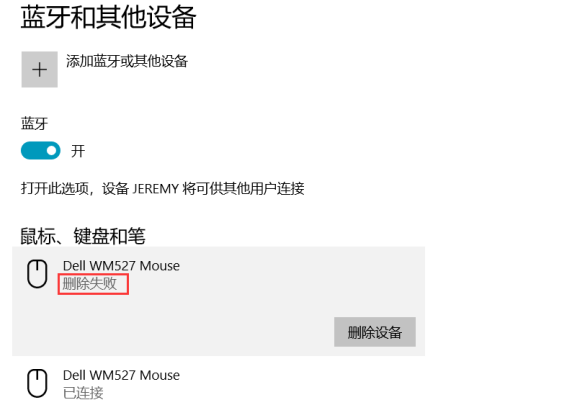
Analisis masalah kegagalan memadam peranti Bluetooth yang berjaya dipasangkan dalam win10
1 Tekan kombinasi kekunci Win + X, atau klik kanan ikon mula di sudut kiri bawah, dan pilih Pengurus Peranti (M ).
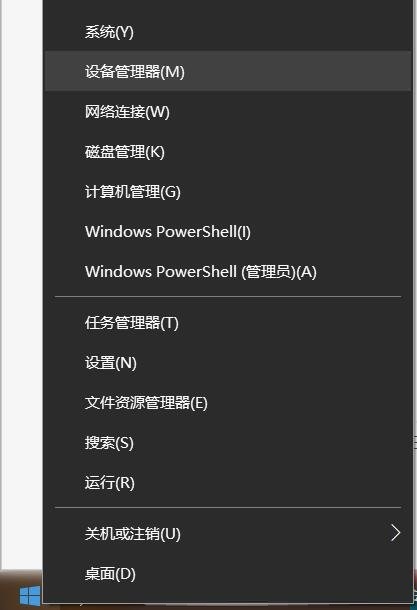
2 Dalam tetingkap Pengurus Peranti, klik Pilihan Lihat di bahagian atas dan dalam menu lungsur yang terbuka, pilih Tunjukkan peranti tersembunyi. Kemudian klik untuk mengembangkan Bluetooth, cari dan pilih peranti yang perlu dipadamkan, klik kanan dan pilih Nyahpasang dalam item menu yang terbuka.
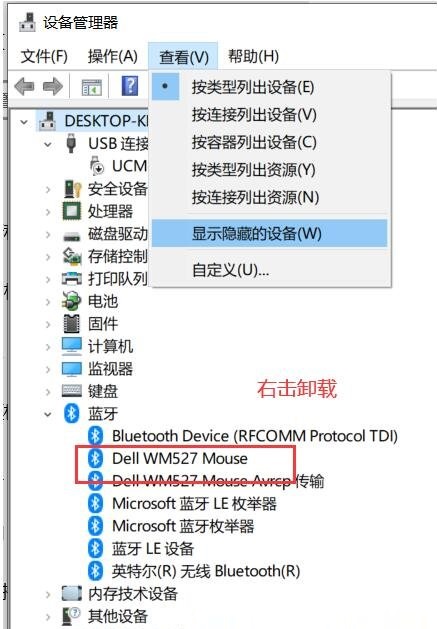
Atas ialah kandungan terperinci Apakah yang perlu saya lakukan jika peranti Bluetooth yang telah berjaya digandingkan dalam Windows 10 gagal dipadamkan?. Untuk maklumat lanjut, sila ikut artikel berkaitan lain di laman web China PHP!

